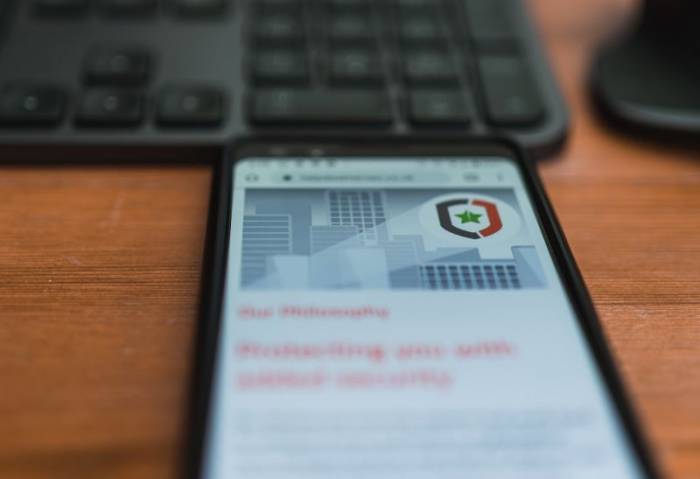Není překvapivé, že má mnoho lidí obavy o bezpečnost svých mobilních telefonů. A netýká se to jen citlivých aplikací pro bankovnictví nebo různých digitálních peněženek. Koneckonců je celkem obtížné posoudit, zda jsou všechna data v mobilním zařízení opravdu dostatečně chráněna.
Stále znovu jsme nuceni zamýšlet se třeba nad otázkou zabezpečení proti neoprávněnému odposlechu. A opravdu platí, že se nikdo nemůže napíchnout na moje data, když si vyměňuji důvěrné informace? A co sledování? Chytrý telefon přece shromažďuje nepřeberné množství informací – kdo k nim vlastně má přístup?
Kromě toho existuje také spousta malwaru zaměřeného právě na mobilní telefony. Antivirová společnost G Data, která se specializuje na mobilní zabezpečení, ve své zprávě Mobile Security Report odhaduje, že se jen v první polovině roku 2022 objevilo na 700 000 nových mobilních aplikací obsahujících škodlivý kód. Její konkurent McAfee vypočítává, že napadeny byly miliony mobilních telefonů.
Android je ohrožen více než iOS
Úroveň ohrožení se ale u systémů Android a iOS liší. U iPhonů je v zásadě nižší, protože Apple je se svým obchodem App Store mnohem restriktivnější než Google s Obchodem Play. Kromě toho můžete v telefonu se systémem Android používat alternativní obchody s aplikacemi nebo instalovat soubory APK z libovolného zdroje (tzv. sideloading). Právě díky tomuto svobodnému přístupu je systém Android tak populární, ale není to bez rizika.
Naopak u iPhonů je riziko nákazy podstatně nižší. Částečně i proto, že sideloading nebo používání alternativních obchodů jednoduše není možné – pokud tedy na vašem iPhonu neproběhl takzvaný jailbreak, který by restriktivní opatření Applu odemknul. To je ale v současné verzi iOS prakticky nemožné.
Aplikace v oficiálním obchodu App Store jsou navíc před jejich vystavením Applem velmi pečlivě kontrolovány. A do třetice, iPhony také pracují s tzv. sandboxem. To je prostředí, které izoluje aplikace od sebe navzájem i od operačního systému.
Skutečnost, že je ohrožení pro Android mnohem vyšší než pro iOS, by ale neměla znamenat, že si majitelé iPhonů mohou dovolit polevit v ostražitosti. I pro iPhony existuje malwaru více než dost a každý den přibývají nové škodlivé programy a typy útoků. Apple navíc – stejně jako Google – opakovaně blokuje aplikace ze svého obchodu, jakmile zjistí jakékoli potenciálně škodlivé chování.
Měli byste také mít na paměti, že se váš mobilní telefon může dostat do spárů škodlivého kódu nejen prostřednictvím aplikací. Může se nakazit také prostřednictvím přílohy v e-mailu nebo přes odkaz v SMS zprávě. Často stačí pouhé kliknutí na nevinně vyhlížející odkaz, aby se otevřela podvodná stránka nebo se automaticky spustilo stahování škodlivého kódu.
Jak rozpoznat malware?

Dobře skryté viry pro smartphony: antivirový specialista McAfee na svém blogu dokumentuje malware, který neustále mění svůj název a ikonu aplikace. | Zdroj: McAffee
Mnoho lidí se proto oprávněně ptá, jestli už jejich vlastní mobilní telefon nemůže být infikován. Bohužel, odpověď na tuto otázku často není úplně jednoduchá, jak by se mohlo zdát. Příznakem přítomnosti malwaru může být například snížený výkon, silné zahřívání nebo zřetelně snížená kapacita baterie smartphonu. Měli byste se také blíže podívat, zda se výrazně nezvýšil objem dat v jeho úložišti.
Totéž platí, pokud jsou najednou v mobilním zařízení nainstalovány aplikace, o kterých ani nevíte a sami jste je neinstalovali. Poměrně zřejmým ukazatelem je také neustálé zobrazování reklam, pochybných varování nebo zpráv ve vašem smartphonu. Mnohé škodlivé programy ale pracují tiše a nenápadně. Existují dokonce aplikace, které neustále mění své názvy a ikony, aby nevyvolaly podezření.
Abyste pochopili, co se ve vašem mobilním telefonu děje, je důležité porozumět různým typům malwaru. Mobilní telefony jsou malé počítače a stejně jako počítače mohou být teoreticky napadeny i klasickými viry. Ty ale z praktického hlediska téměř nehrají roli. Existuje ale mnoho trojských koní, tedy zdánlivě užitečných aplikací, které mohou na pozadí vykonávat skryté úkoly.
Kromě toho existují spyware a keyloggery, tedy aplikace, které zaznamenávají všechna stisknutí kláves, například za účelem odposlechu přihlašovacích údajů. Tyto aplikace se obvykle drží při zemi – koneckonců nemají v úmyslu být odhaleny. Adware je ale něco jiného. Ten se stará o to, abyste byli neustále vystaveni reklamám, nebo instaluje aplikace, které právě toto dělají. Obzvláště nepříjemný je takzvaný scareware, který zaplavuje telefon oběti opakovanými varováními před údajným virovým útokem. To má uživatele donutit k instalaci „ochranného softwaru“, za který je účtován poplatek.
Co dělat v případě napadení virem?
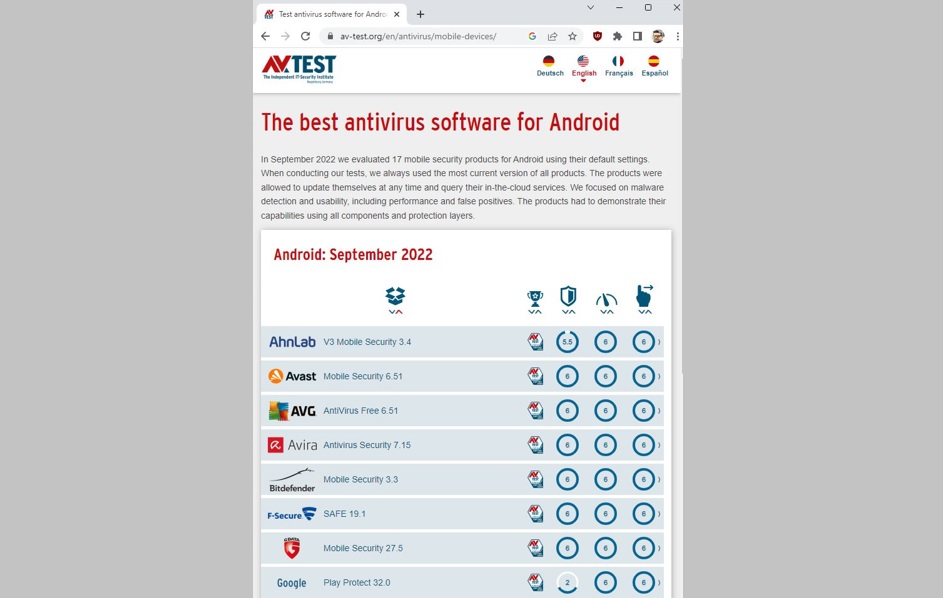
Antiviry pro androidové smartphony: výzkumný institut AV-Test pravidelně testuje mobilní antiviry. Zaměřuje se přitom hlavně na Android. | Zdroj: AV Test
Ve většině případů se můžete otravného adwaru rychle zbavit – stačí danou aplikaci jednoduše odinstalovat. Stejný postup použijte, pokud se váš mobilní telefon začne náhle chovat „divně“. I v takových případech může být viníkem naposledy nainstalovaná aplikace. Pokud to problém nevyřeší, měli byste – stejně jako v případě počítače – použít virový skener.
Mnozí výrobci nabízejí také kompletní, placené bezpečnostní sady s ještě více funkcemi, často jako balíček pro zabezpečení všech počítačů a mobilních zařízení v rámci celé domácnosti.
Pokud kontrola nedetekuje žádné škodliviny, ale smartphone se přesto dál chová podivně (například běží velmi pomalu nebo se v něm automaticky spouštějí aplikace), zkuste jej přepnout do nouzového režimu. V případě mobilního telefonu se systémem Android podržte stisknuté vypínací tlačítko, poté přidržte tlačítko „Vypnout“ a následně potvrďte restart v nouzovém režimu. Telefon se poté restartuje, ale nebudou v něm spuštěny žádné aplikace třetích stran.
Nainstalované aplikace se tedy zobrazí s šedými ikonami, ale můžete například provést zálohu dat. Po dalším restartu se mobilní telefon automaticky přepne zpět do normálního provozního režimu.
Virové skenery
> Avast Antivirus & Security:
Antivirový skener kontroluje nejen každou novou aplikaci, ale v případě potřeby i celý systém. Základní ochrana je zdarma, ale musíte se smířit s reklamou.
Dostupnost: Android + iOS
Info: avast.cz
> Bitdefender Antivirus:
Bitdefender nabízí základní ochranu s podporou reklamy také zdarma. Dobré je, že tento bezpečnostní nástroj běží na pozadí a šetří zdroje i výdrž baterie.
Dostupnost: Android + iOS (Bitdefender Mobile Security)
Info: bitdefender.cz
> Avira Antivirus / Mobile Security:
Bezplatná aplikace nabízí ochranu před viry a sledováním a také připojení přes VPN pro bezpečné používání veřejných Wi-Fi sítí.
Dostupnost: Android + iOS
Info: avira.com
> AVG Antivirus / Mobile Security:
Antivirový nástroj od českého výrobce se s více než 100 miliony stažení těší velké oblibě. I zde je základní bezplatná verze financována reklamou.
Dostupnost: Android + iOS
Info: avg.cz
> Trend Micro Mobile Security:
Aplikace chrání před viry, škodlivými webovými stránkami a trackery. Mnoho funkcí je ale podmíněno pořízením placené verze.
Dostupnost: Android + iOS
Info: trendmicro.com
V případě iPhonů je podobná funkce k dispozici od systému iOS 16 v podobě tzv. režimu blokování, ale s menším omezením aplikací. Za tímto účelem otevřete „Nastavení“, přejděte na „Soukromí a zabezpečení“ a sjeďte úplně dolů k položce „Režim blokování“. Pak klepněte na „Zapnout režim blokování“, zobrazí se popis tohoto speciálního režimu, pod kterým je opět třeba klepnout na „Zapnout režim blokování“ a nakonec ještě na „Zapnout a restartovat“. Pak můžete svůj iPhone otestovat a třeba si z něj zálohovat fotky. Režim blokování pak můžete deaktivovat pomocí stejného nastavení a následným restartováním iPhonu.
Pokud i přes antivirovou kontrolu a odstranění potenciálně rušivých aplikací nezaznamenáte žádné zlepšení v chování vašeho smartphonu, zbývá jediná možnost – resetovat jej do továrního nastavení. Tím se ale odstraní nejen všechny instalované aplikace, ale také všechna nastavení, kontakty a osobní údaje. Doporučujeme proto nejprve provést zálohu obsahu smartphonu prostřednictvím účtu Google nebo do iCloudu. V systému Android 13 najdete příslušnou funkci v „Nastavení | Systém“. V iOS 16 přejděte v „Nastavení“ na „Obecné | Přenést nebo resetovat iPhone | Resetovat | Obnovit všechna nastavení“. V zájmu bezpečnosti byste pak měli změnit všechna svá hesla.
Ochranná opatření
Dosud jsme řešili, jak můžete reagovat, pokud již k něčemu došlo. Nyní se podíváme na proaktivní bezpečnostní opatření. V první řadě musíte chránit operační systém svého telefonu. S každou aktualizací jsou totiž nejen přidávány nové funkce, ale také odstraňovány zranitelnosti a chyby. Váš mobilní telefon by proto měl v ideálním případě vždy používat nejnovější verzi systému Android nebo iOS.
Apple zde jde příkladem a své iPhony obvykle zásobuje aktualizacemi po dobu až pěti let. Pro iPhone 8, který byl uveden na trh v roce 2017, je proto stále k dispozici nejnovější iOS 16.X.
Jak spravovat oprávnění aplikací
Android 13
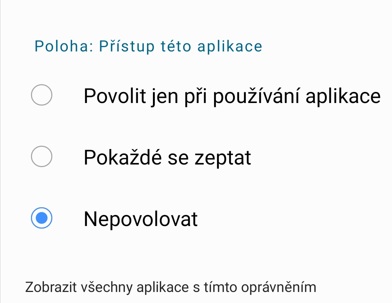
| Zdroj: Android/Galerie
> Správa oprávnění: Přejděte na „Nastavení | Aplikace“ a klepněte na vybranou aplikaci a pak na „Zobrazit všechna oprávnění…“. Pak uvidíte přehled povolených a zakázaných (ale potenciálně možných) oprávnění.
> Odebrání oprávnění: Klepněte na oprávnění – například na Mikrofon – a zvolte buď „Nepovolovat“ , nebo „Pokaždé se zeptat“. V druhém případě vás aplikace musí požádat o povolení pokaždé, když bude chtít zapnout mikrofon.
> Omezení oznámení: Pokud vám nějaká aplikace leze na nervy neustálými notifikacemi, po klepnutí na „Oznámení“ je můžete výrazně omezit, nebo i úplně zakázat.
> Automatické odebrání oprávnění: Když aktivujete předvolbu „Pozastavit aktivitu při nepoužívání“, musí se vás daná aplikace po dlouhém nepoužívání opět zeptat na všechna oprávnění.
iOS 16.1

| Zdroj: iOS/WhatsApp
> Správa oprávnění: Nejprve v „Nastavení“ zvolte aplikaci, a hned uvidíte, jaká má k dispozici oprávnění. Ta se ale objeví až poté, kdy je sami v dané aplikaci odsouhlasíte.
> Odebrání oprávnění: Odebrat aplikaci některé z oprávnění je velmi jednoduché. Pokud již například nechcete, aby aplikace měla přístup k fotoaparátu nebo kontaktům, použijte přepínač a oprávnění jeho vypnutím odeberte.
> Omezení oznámení: V nabídce „Oznámení“ jsou na výběr různé možnosti, včetně například i způsobu zobrazení notifikace.
> Kontrola oprávnění: Pokud chcete vědět, které aplikace mají přístup například k fotoaparátu, přejděte na „Nastavení | Soukromí a zabezpečení | Fotoaparát“.
V případě telefonů se systémem Android závisí aktualizace na výrobci. Kromě toho jsou aktualizace často vydávány se značným časovým zpožděním. V případě telefonů Pixel přímo od Googlu obdržíte aktualizace vždy okamžitě, ale pouze během tří let. Naproti tomu Samsung u svých modelů slibuje čtyři aktualizace systému Android a pět let bezpečnostních záplat, počínaje modely z roku 2021. Pokud váš mobilní telefon přestane dostávat aktualizace, nemusíte ho hned vyměnit, ale měli byste si být vědomi možných rizik.
Jakkoli jsou aktualizace důležité, ještě důležitější je využívat (nové) ochranné funkce operačního systému. Majitelé mobilního telefonu se systémem Android by proto rozhodně měli nechat aktivovanou funkci Google Play Protect. Toto bezpečnostní centrum, které je k dispozici od systému Android 11, najdete v nastavení v části „Zabezpečení“. Na tomto místě můžete dokonce provést bezpečnostní kontrolu vašeho smartphonu. Podle posledního hodnocení německého institutu AV-Test je ale dosažená míra detekce malwaru spíše průměrná. Virové skenery od zavedených výrobců antivirů dosahují mnohem lepších výsledků.
Stejně důležitou roli hrají i mobilní prohlížeče. Ať už používáte Chrome, Safari, Samsung Internet Browser nebo třeba Operu, všechny vás upozorní na potenciálně nebezpečné stránky, určené například pro phishing nebo distribuci malwary. Samozřejmě je důležité zajistit, abyste této problematice věnovali pozornost. V prohlížeči Chrome tak můžete učinit v „Nastavení | Ochrana soukromí a zabezpečení | Bezpečné prohlížení“. V prohlížeči Safari v iOS najdete možnosti „Soukromí a zabezpečení“ pod nabídkou „Nastavení | Safari“.
Větší ochrana soukromí
K zabezpečení smartphonu samozřejmě patří také kontrola toho, které aplikace mají povolen přístup k vašemu fotoaparátu, mikrofonu, poloze, kontaktům nebo fotografiím. Tímto způsobem můžete zajistit větší ochranu vašich dat i soukromí.
Mezi další kroky, které můžete podniknout pro své zabezpečení a ochranu osobních aktivit, patří instalace některých užitečných aplikací. Ty například přeruší spojení s reklamními a sledovacími servery, pomohou vám sestavit připojení přes VPN, odolné proti odposlechu, nebo vám zajistí zcela anonymní surfování po internetu.
Bezpečnostní aplikace
> Netguard:
Pomocí této bezplatné aplikace můžete zvoleným aplikacím blokovat přístup k internetu. Pokud budete chtít, můžete povolit i pouze omezený přístup, například jen při připojení k Wi-Fi.
Dostupnost: Android
Info: netguard.me
> Keepass2Android:
Pro populárního open source správce hesel bohužel neexistuje žádná oficiální aplikace. Pomůže vám ale Keepass2Android. Pokud používáte systém iOS, existuje podobná aplikace Keepassium, která je v základní verzi k dispozici zdarma.
Dostupnost: Android
Info: github.com/PhilippC
> Tor Browser:
S tímto prohlížečem můžete anonymně surfovat prostřednictvím sítě Tor. Rychlost je ale poměrně nízká a surfování se stává poněkud zdlouhavým. Pokud používáte iOS, existuje podobný prohlížeč známý jako Onion Browser.
Dostupnost: Android
Info: torproject.org
> Blokada:
Máte už dost reklamy v aplikacích? Pak je tento blokátor přesně to, co potřebujete. Některé aplikace však po instalaci tohoto blokátoru nemusejí fungovat – abyste to zjistili, musíte experimentovat.
Dostupnost: Android
Info: blokada.org
> Google Authenticator:
Aplikace pro dvoufaktorové ověřování (2FA) by měla patřit k povinné výbavě každého mobilního telefonu. Jako alternativu můžete vyzkoušet velmi podobnou aplikaci Microsoft Authenticator. Dostupnost: Android + iOS
Info: Obchod Play, App Store